怎么改屏保图片 如何设置屏保图片
屏保图片是我们在电脑或手机屏幕上休息时展示的背景图片,有时候我们可能会厌倦了默认的屏保图片,想要更换成自己喜欢的照片或图像。怎么改屏保图片呢?设置屏保图片非常简单。只需要按照一些基本步骤,就能轻松更换屏保图片,让我们的屏幕变得更加个性化和有趣。接下来我将分享一些简单的方法和技巧,帮助大家轻松设置自己喜欢的屏保图片。
具体方法:
1.首先准备好要作为屏幕保护的图片统一放在一个文件夹里面,位置无所谓,关键是全部都放在一个文件夹里面
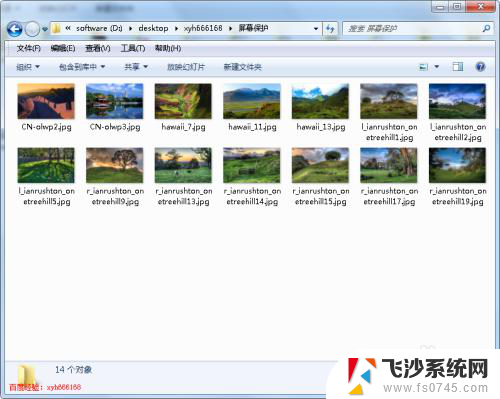
2.在桌面点击右键,然后在弹出的右键菜单中点击“个性化”
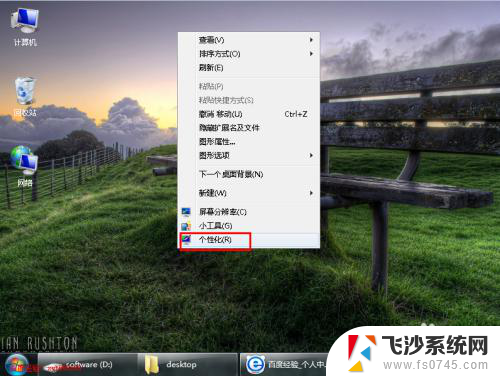
3.在打开的个性化页面中,选择右下方的“屏幕保护程序”,来设置屏幕保护
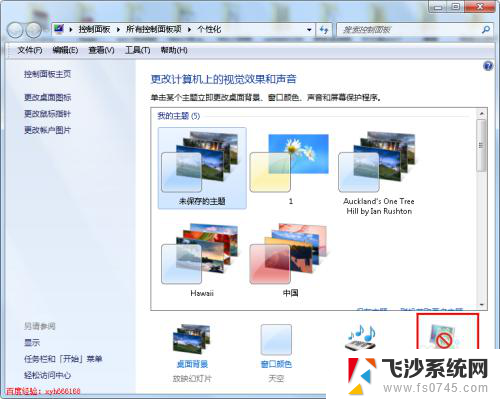
4.在打开的屏幕保护程序设置页面的“屏幕保护程序”下面的下拉菜单中选择“照片”
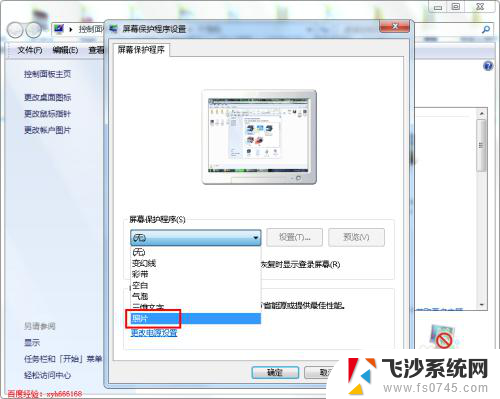
5.屏幕保护类型选择为照片后,然后点击如下图所示的“设置”按钮。从这里我们可以去设定屏保图片的具体目录
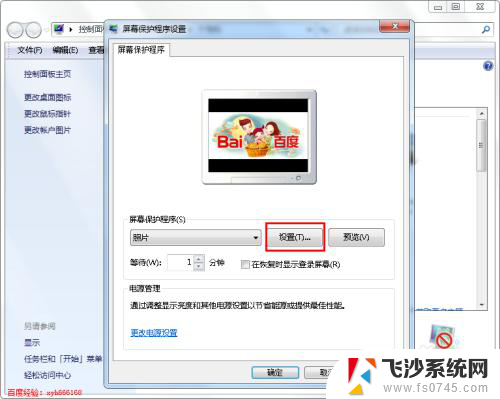
6.点击设置后就打开如下图所示的“照片屏幕保护程序设置”对话框,在这里点击浏览,打开选择图片的对话框
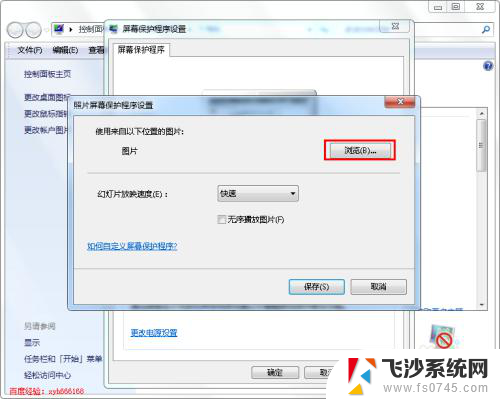
7.在打开的浏览文件夹对话框中选择我们之前保存的准备用来做屏幕保护的图片的文件夹,然后点击下面的确定按钮
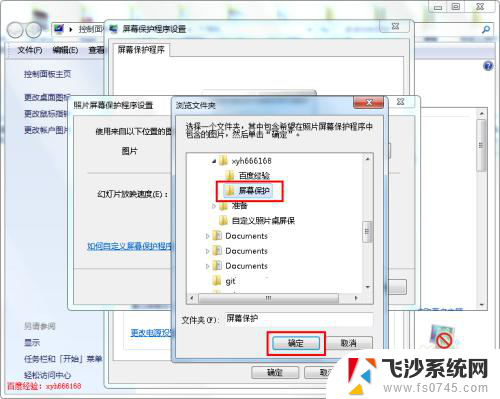
8.图片设置好后就自动返回到“照片屏幕保护程序设置”对话框中,点击下面的“保存”按钮,就完成照片的设置
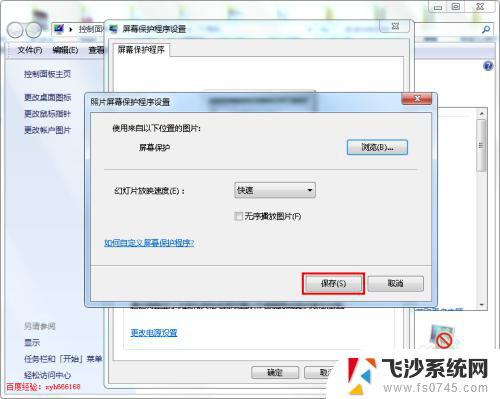
9.回到屏幕保护程序设置对话框中,在上面点预览框中就可以看到我们设置的图片。这样基本设置好了,点击下面的应用和确定按钮,这样以后的屏幕保护程序就会循环的播放我们的照片
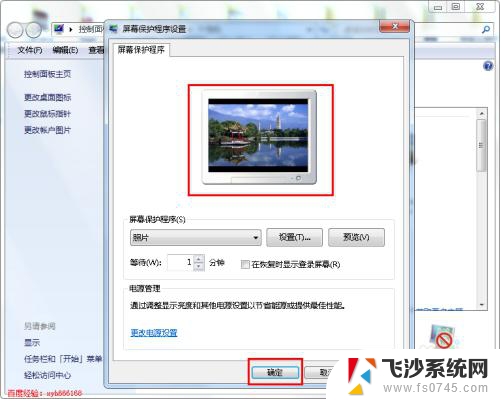
以上就是关于如何更改屏保图片的全部内容,如果有遇到相同情况的用户,可以按照小编提供的方法来解决。
怎么改屏保图片 如何设置屏保图片相关教程
-
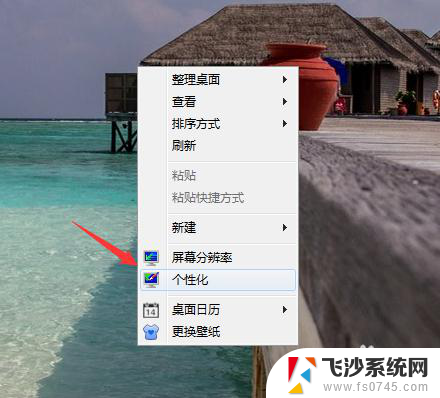 电脑换屏保图片怎么换 电脑如何更换屏幕保护图片
电脑换屏保图片怎么换 电脑如何更换屏幕保护图片2024-02-05
-
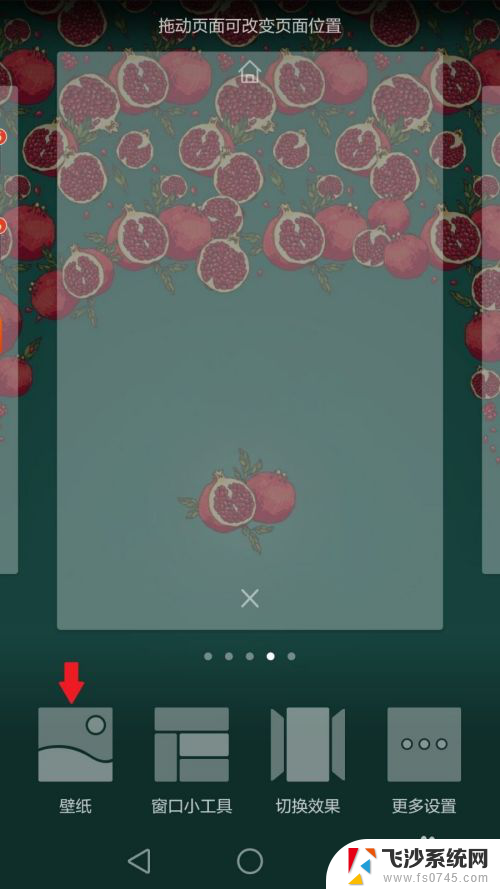 屏保图片手机壁纸怎么设置 手机锁屏壁纸设置技巧
屏保图片手机壁纸怎么设置 手机锁屏壁纸设置技巧2024-03-18
-
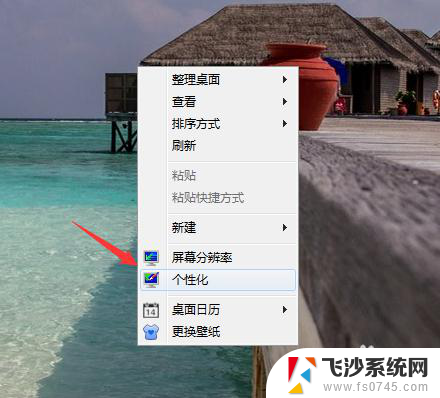 电脑上屏幕图片怎么更换 如何在电脑上设置屏幕保护图片
电脑上屏幕图片怎么更换 如何在电脑上设置屏幕保护图片2024-06-17
-
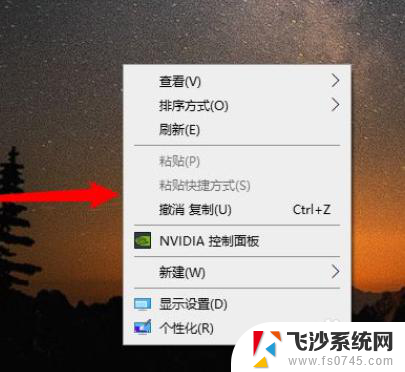 电脑的屏保怎么换 电脑屏保图片怎么更换
电脑的屏保怎么换 电脑屏保图片怎么更换2023-12-27
- wps如何使用保存的图片 wps如何使用保存的图片
- 电脑屏保怎么更换 电脑屏保背景图片怎么调整
- 台式电脑截屏图片保存在哪 电脑截屏默认保存位置
- wps截图怎么保存在电脑桌面上 WPS截屏如何编辑图片
- macbookpro全屏截图 Mac系统如何截屏保存图片
- 电脑截图的图片保存在哪里 电脑截屏图片保存在哪个文件夹
- 电脑如何硬盘分区合并 电脑硬盘分区合并注意事项
- 连接网络但是无法上网咋回事 电脑显示网络连接成功但无法上网
- 苹果笔记本装windows后如何切换 苹果笔记本装了双系统怎么切换到Windows
- 电脑输入法找不到 电脑输入法图标不见了如何处理
- 怎么卸载不用的软件 电脑上多余软件的删除方法
- 微信语音没声音麦克风也打开了 微信语音播放没有声音怎么办
电脑教程推荐
- 1 如何屏蔽edge浏览器 Windows 10 如何禁用Microsoft Edge
- 2 如何调整微信声音大小 怎样调节微信提示音大小
- 3 怎样让笔记本风扇声音变小 如何减少笔记本风扇的噪音
- 4 word中的箭头符号怎么打 在Word中怎么输入箭头图标
- 5 笔记本电脑调节亮度不起作用了怎么回事? 笔记本电脑键盘亮度调节键失灵
- 6 笔记本关掉触摸板快捷键 笔记本触摸板关闭方法
- 7 word文档选项打勾方框怎么添加 Word中怎样插入一个可勾选的方框
- 8 宽带已经连接上但是无法上网 电脑显示网络连接成功但无法上网怎么解决
- 9 iphone怎么用数据线传输文件到电脑 iPhone 数据线 如何传输文件
- 10 电脑蓝屏0*000000f4 电脑蓝屏代码0X000000f4解决方法